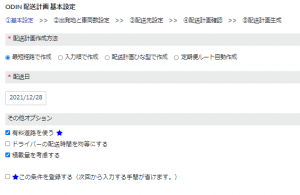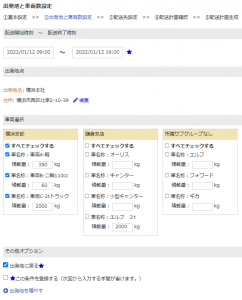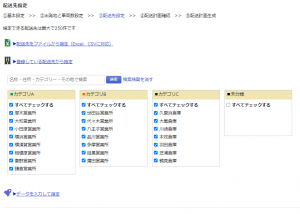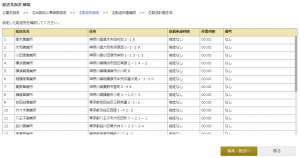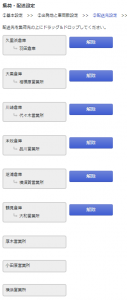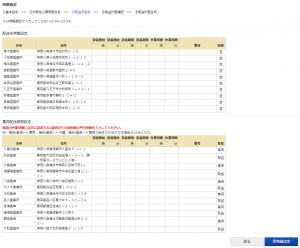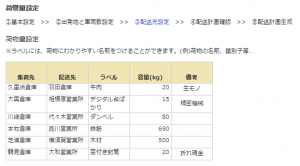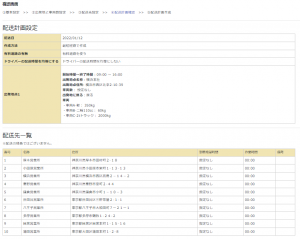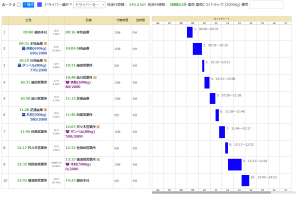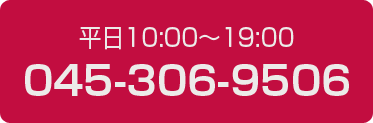積載量計算機能の使い方を紹介します。
■積載量を考慮した配送計画の作成方法
①管理画面のメニューの「配送計画」をクリックし、「配送計画 新規作成」を選択してください。
②「最短経路で作成」を選択し、任意の配送日を入力してください。
③「その他のオプション」から「積載量を考慮する」をチェックし、「出発地設定へ」を選択。
④車両を選択してください。
車両の登録が無い場合は管理画面右上の「設定」の「車両」から登録をお願いします。
積載量が入力されていない場合は積載量の登録をお願いします。
車両を選択後「配送先設定へ」をクリック。
⑤配送先を選択してください。
もしくはExcel・CSVファイルから登録するか、データ入力で配送先を追加してください。
配送先を選択・登録後「配送先の確認へ」をクリックします。
⑥選択・登録した配送先が一覧で表示されます。問題無い場合は「集荷・配送へ」をクリックしてください。
⑦荷物の受取先と配送先を集荷・配送設定で紐づけしてください。
紐づけが終わったら「時間指定」をクリックしてください。
⑧時間指定を行う事ができます。
作業時間なども指定できます。予め配送先に設定している場合は自動で入力されます。
時間を入力後「荷物量設定」をクリック。
⑨荷物を入力します。
荷物の名前をラベルに入力し、容量、備考を入力します。
入力後「確認画面へ」をクリック。
⑩配送計画の設定を確認し「配送計画作成」で配送計画の計算がはじまります。
⑪計算が終わったら各ドライバーに割り当てます。
以上で積載量を考慮した配送計画が作成できます。